
Cisco 担当者コラム
Cisco・Designedラボ
Designedラボ 第41回「MerakiMR “アクセス制御”新GUI設定方法のご紹介」
こんにちは。ディーアイエスサービス&ソリューション株式会社に入社して2年目の中野です。
今回はダッシュボードの全体的なデザインリニューアルに加えて、MRシリーズでの設定項目“アクセス制御”でのGUIがリニューアルされ、設定項目等が変更されたので、設定の変更方法、利用した際の感想、以前のGUIへの変更方法等をご紹介できればと思います。
まず初めに、新しくリニューアルされたGUIでの設定項目がこちらです。
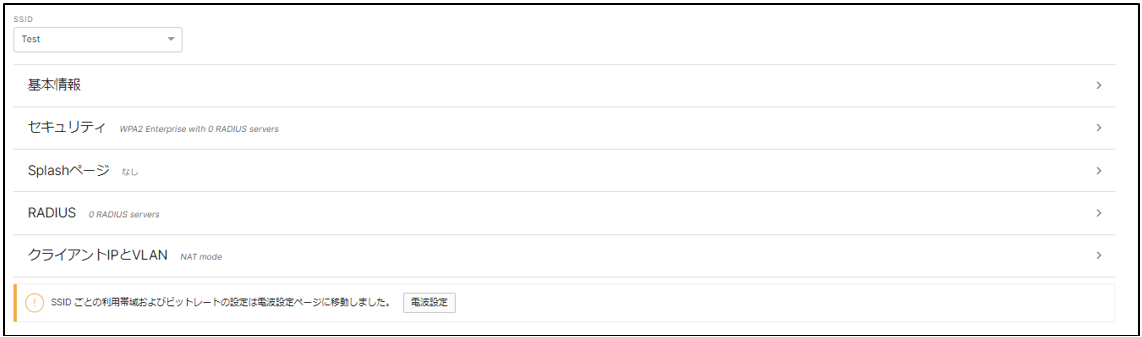
ここから大項目を1項目づつ見ていき、設定方法や機能について確認していきます。
まずは、1つ目の大項目”基本情報”について、画像をご覧ください。
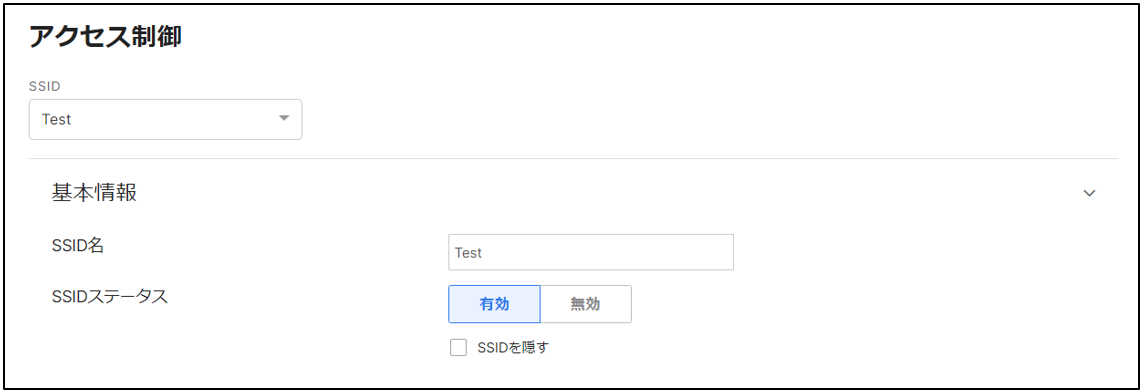
画像のように、今回のアップデートから“ワイヤレス>>アクセス制御”でもSSID名を変更できるようになり、 SSIDの設定を変更しながらSSID名を変更できるというのは大変便利に感じました。また“ワイヤレス>>SSID”の画面でもSSID名やステータスの有効無効を切り替えられるので以前と変わりなく使用することができます。
2つ目の大項目は“セキュリティ”の項目です。
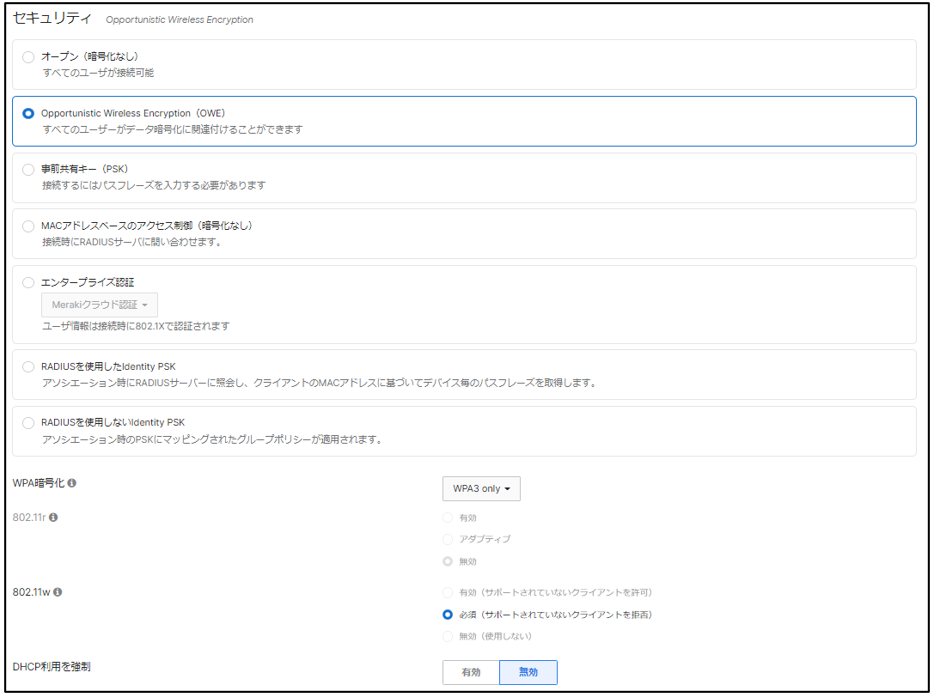
以前のGUIとの変更点として、「Opportunistic WirelessEncryption(OWE)」の項目が追加されていることです。こちらの機能は現在ベータ版で、OWEではパスワード設定やユーザ登録を事前に設定することなく通信を暗号化することができます。OWEに対応していないクライアントではSSIDに接続はできません。詳細は下記URLでご確認ください。
WPA3 Encryption and Configuration Guide
3つ目の大項目は“Splashページ”です。
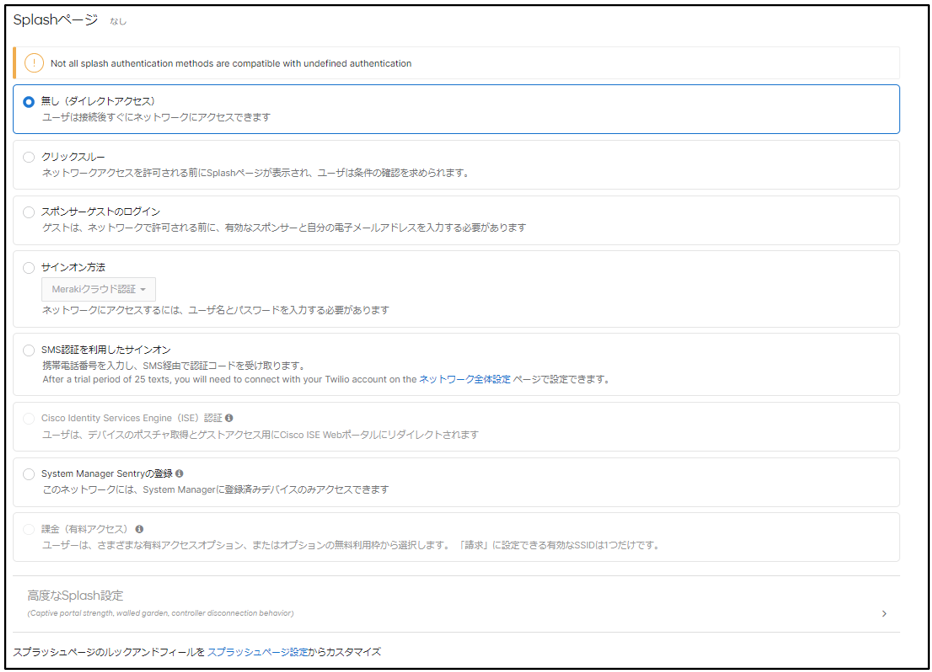
以前のGUIとの変更点として、「System Manager Sentryの登録」の項目が、System Managerライセンスのないデバイスでは削除されていることと、「高度なSplash設定」が追加されていることです。
(*以前のGUIではライセンスのないデバイスでは「System Manager Sentryの登録」
の項目が選択できない状態となっています)
(System ManagerライセンスのないデバイスでのGUI)
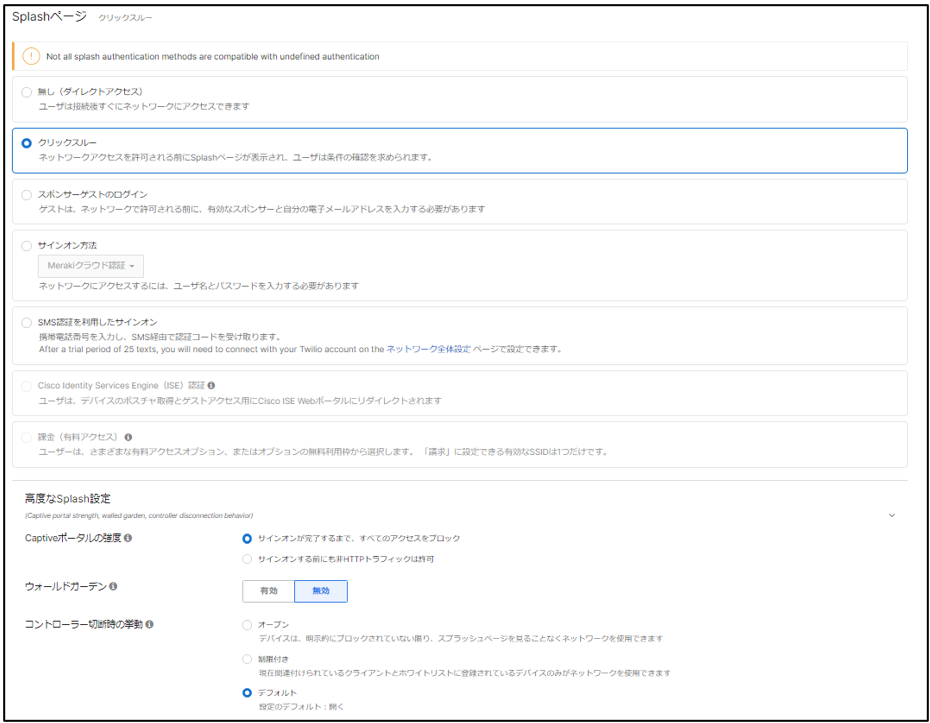
「高度なSplash設定」に関して、以前のGUIではまとめられていなかった項目がスッキリとまとめられていて、より設定しやすくなったと感じます。
(以前のGUI)
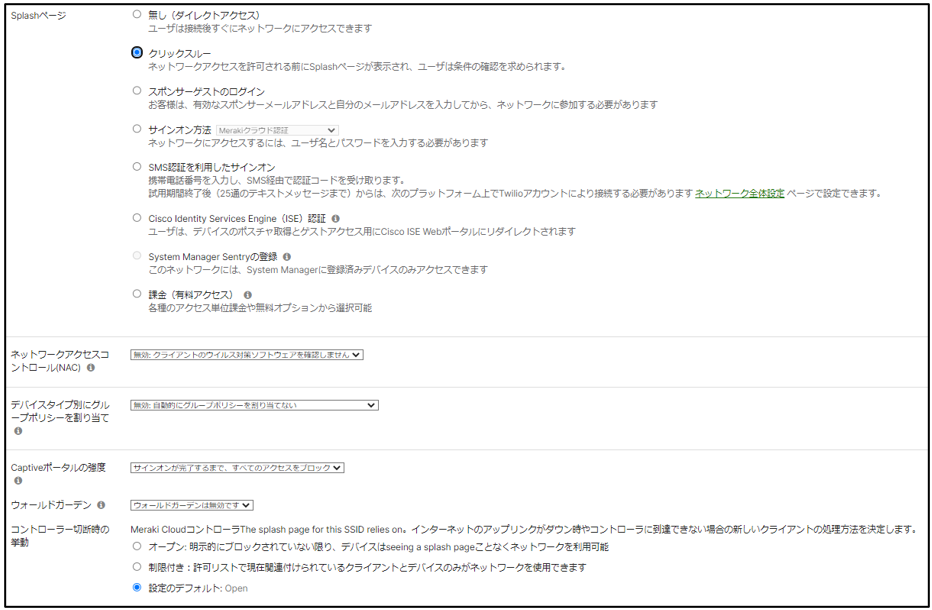
4つ目の大項目は“RADIUS”です。

こちらの項目は“セキュリティ”の項目で、「MACアドレスベースのアクセス制御(暗号化なし)」、「エンタープライズ認証(マイRADIUSサーバor ローカル認証)」、「RADIUSを使用したIdentity PSK」を選択することによって、“RADIUS”の項目が設定可能になります。
また、“RADIUS”の項目にある下記画像の「Advanced RADIUS settings」はRADIUSを使用した認証方式であれば設定することが出来ます。

機能については下記URLをご確認ください。
MR Meraki RADIUS 2.0
(https://documentation.meraki.com/MR/Access_Control/MR_Meraki_RADIUS_2.0)
5つ目の大項目は“クライアントIPとVLAN”です。
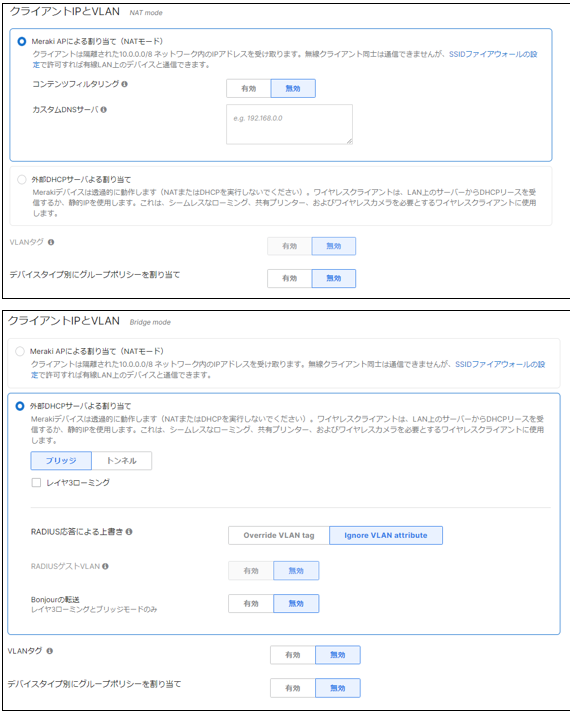
上記画像からもわかる通り、設定項目が「Meraki APによる割り当て(NATモード)」と「外部DHCPサーバによる割り当て」の二つに分かれており、どちらかを選択することで設定内容を細かく変更することが出来るようになります。
以前のGUIとは違い、新しいGUIではブリッジモードの設定などが、項目を選択しないと現れないようになっており、設定方法を把握しないと設定したい項目を見つけられないかもしれません。良い点として、NATモードとDHCPのどちらかを最初に選ばせ、そこから設定するので直感的に設定することが可能になったと感じます。
最後に、以前のGUIへの戻し方について確認します。
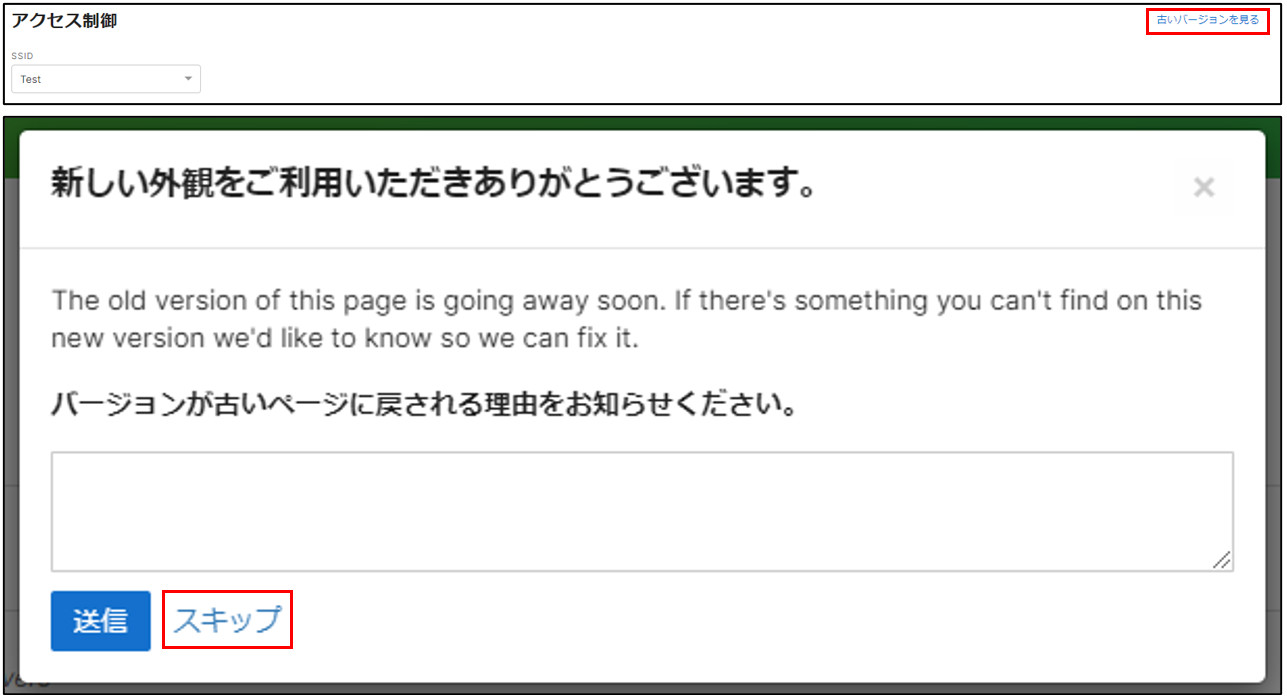
ダッシュボード右上に「古いバージョンを見る」というボタンをクリックします。
そうするとポップアップが出てきますので、「スキップ」をクリックし以前のGUIに変更することが出来ます。
今回はMerakiMRシリーズで使用する、新しいGUIの “アクセス制御”を確認していきました。まだリリースされたばかりでサポートされていない部分などもありますが、以前のGUIよりも見やすく、設定しやすくなったと感じました! この機能を利用してよりよいネットワークを構築できればと思います。
最後まで読んでいただきありがとうございました!
<<<新米SEのDesignedラボ情報局 前回の記事>
Ciscoの記事
- Security 第91回「Cisco Secure Accessのリモートアクセス機能について」
- Meraki 第164回「Cisco Secure ConnectのEnrolled HubとHybrid Spoke」
- Collaboration 第161回 「Webex Calling 機能紹介 その9 ~ 組織の連絡先 ~」
- Security 第90回「Cisco Secure AccessにおけるCatalystを用いたトンネルの構築」
- Collaboration 第160回 「Webex Calling 機能紹介 その8 ~ スケジュール・転送 ~」
- Meraki 第163回「Meraki Access Managerのライセンスについて」

